Tampilan
presentasi yang menarik juga dapat didukung dengan adanya Hyperlink antar
tulisan dari slide satu dengan slide yang lain. Dimana materi yang terdapat pada
slide yang jaraknya jauh dapat dijangkau dengan mudah dengan cara Hyperlink. Hanya dengan
meng-klik satu tulisan pada satu slide, dapat menampilkan tulisan dari
slide lain. Untuk mempersingkat penjelasan tentang Hyperlink, berikut ini
tahapan membuat Hyperlink pada MS Power Point.
1.Pertama
kali yang harus diganti adalah model slide presentasi menjadi mode Blank. Dengan mode Blank, dapat menentukan berapa banyak tulisan yang akan dibuat Hyperlink
nantinya. Caranya klik New
Slide lalu pilih Blank seperti yang terlihat pada gambar
di bawah ini.
2.
Setelah itu masukkan Shapes untuk mempermudah memberikan link pada tulisan.
Caranya klik Shape lalu pilih jenis shape yang di kehendaki.
3.
Tambahkan slide sesuai dengan kebutuhan yakni dengan menekan tombol Enter. Tambahkan tulisan pada masing-masing slide
tersebut berupa penjelasan atau lainnya.
4.
Untuk memberikan tulisan pada shape, klik kanan lalu pilih Edit Text dan masukkan teks yang di kehendaki.
5.
Setelah semua slide selesai dan tidak terdapat kesalahan didalamnya. Hal ini merupakan waktu
yang tepat untuk memberikan Hyperlink. Caranya klik kanan pada Shape atau tulisan dan pilih Hyperlink.
Setelah itu akan muncul menu seperti gambar berikut ini.
Pilih
slide yang ingin di berikan link dengan Shape
atau tulisan yang
telah di tentukan sebelumnya, lalu tekan OK.
Lakukan cara yang sama untuk slide berikutnya.
6.
Lakukan pengecekan dengan cara klik Slide
Show pada menu bawah.
Memang
sedikit rumit bagi yang baru pertama kali melakukannya. Akan tetapi
cara diatas sangat efektif untuk membuat tampilan presentasi menjadi lebih
menarik. Selamat mencoba untuk diterapkan pada presentasi yang akan di buat
nantinya, terimah kasih dan semoga tips ini bermanfaat.

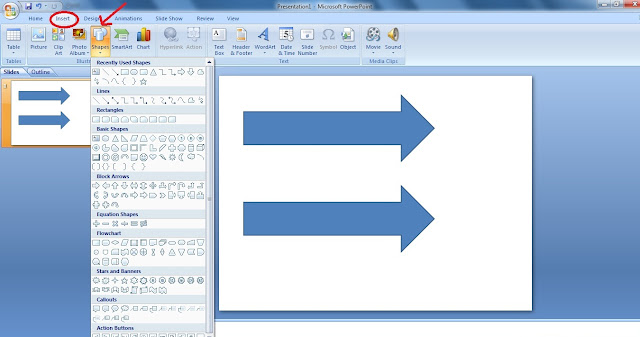
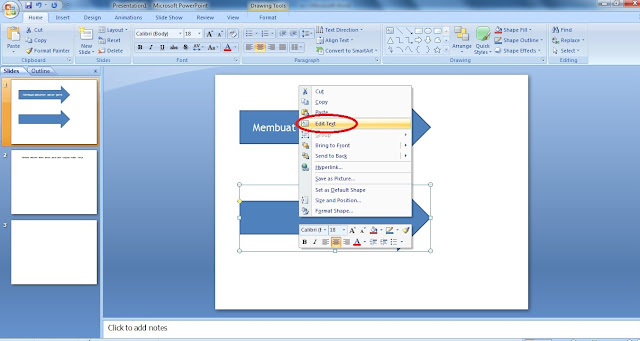
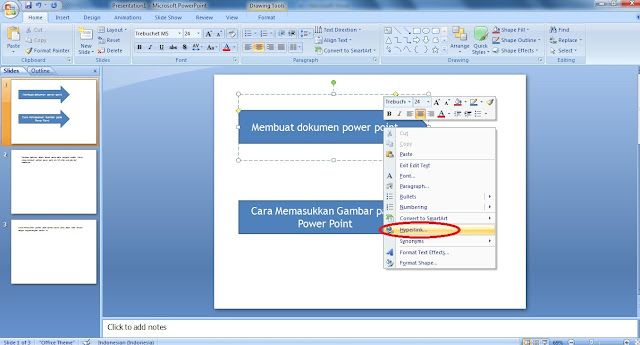
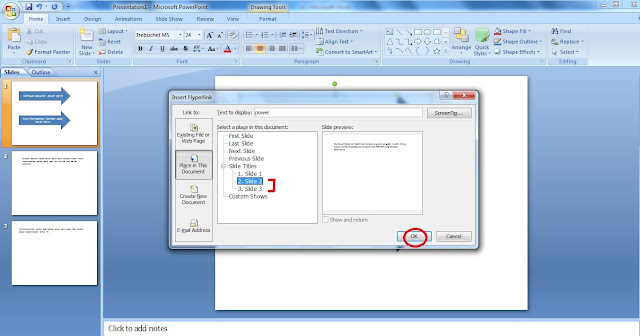

2 Komentar untuk "Cara Membuat Hyperlink di MS Power Point Yang Menarik"
keren , saya ngeblog terus sampai ga ada waktu ni mempelajari office,
terimah kasih,..senang bisa membantu memberi informasi...jangan terlalu serius ngeblognya, ntar malah cepet beruban lo....heheheheh #bercanda...